Cum să schimbați proprietarul pe un Chromebook
Ce să știi
- Conectați-vă la Chromebook. Selectează ceas pe raftul Chromebookului.
- Selectează Setări unelte > Avansat. Alege Resetați în Powerwash secțiune pentru a șterge hard disk-ul și a vă elimina ca proprietar.
Acest articol explică cum să schimbați proprietarul pe un Chromebook prin resetarea acestuia, care șterge toate fișierele de pe hard disk. De asemenea, acoperă copierea de rezervă a datelor înainte de a vă elimina ca proprietar. Aceste informații se aplică tuturor Sistemul de operare Chrome dispozitive, indiferent de producător, inclusiv Acer, Dell, Google, HP, Lenovo, Samsung și Toshiba.
Cum să schimbați proprietarul pe un Chromebook
Ar trebui să schimbați proprietarul pe dvs Chromebook înainte să-l vinzi sau să-l dai. Dacă nu, noul utilizator ar putea accesa fișierele sau informațiile dvs. personale.
Singura modalitate de a elimina proprietarul de pe un Chromebook este să efectuați o resetare din fabrică. La Powerwash dvs. Chromebook:
-
Conectați-vă la Chromebook ca proprietar actual și selectați ceas în raftul Chromebookului. Apoi selectați Setări unelte.

-
Derulați până în partea de jos a paginii de setări și selectați Avansat.
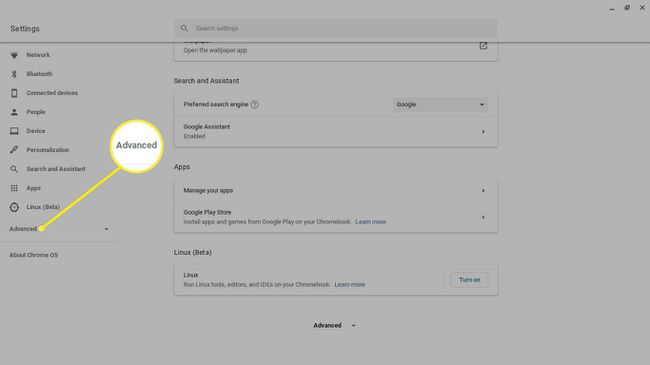
-
Derulați în jos la Reseteaza setarile secțiune și selectați Resetați lângă Powerwash.
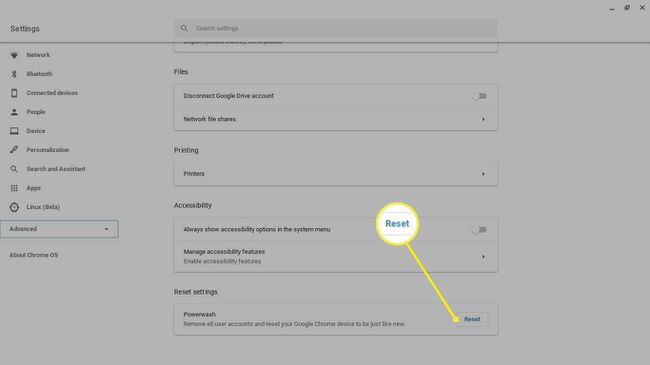
Totul de pe hard disk va fi șters, așa că salvați toate fișierele pe care doriți să le păstrați în a stick USB sau dvs Google Drive.
-
Reporniți computerul când vi se solicită. Toate fișierele stocate pe hard disk sunt șterse, iar Chromebookul este restaurat la starea inițială.
Când noul proprietar creează un cont sau se conectează la propriul cont cont Google, vor fi desemnați ca noul proprietar.
De asemenea, este posibil să vă spălați Chromebookul folosind comanda rapidă de la tastatură Ctrl+Alt+Schimb+R pe ecranul de conectare.
Dacă utilizați un computer de la școală sau de la serviciu, este posibil să nu puteți schimba proprietarul. Solicitați administratorului IT să vă resetați Chromebookul.

Ce trebuie să faceți înainte de a schimba proprietarii pe un Chromebook
Înainte de a vă spăla cu energie electrică și de a vă despărți de Chromebook, asigurați-vă că sistemul de operare Chrome este setat să se sincronizeze cu contul dvs. Google, astfel încât toate datele aplicației dvs. să fie salvate în nor. Pentru a activa sincronizarea:
-
Conectați-vă la Chromebook ca proprietar actual și selectați ceas în raftul Chromebookului, apoi selectați Setări unelte.

-
Selectați Servicii de sincronizare și Google în oameni secțiune.
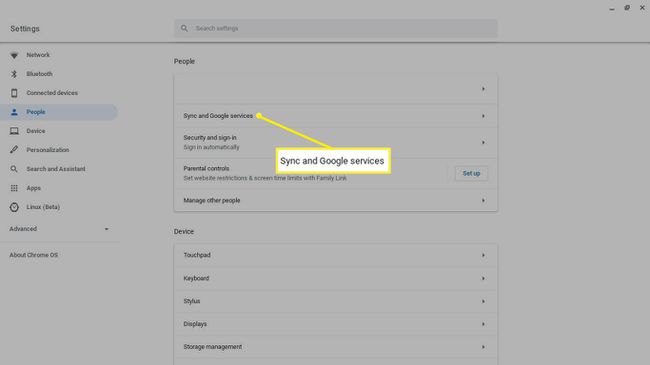
-
Selectați Gestionați sincronizarea.
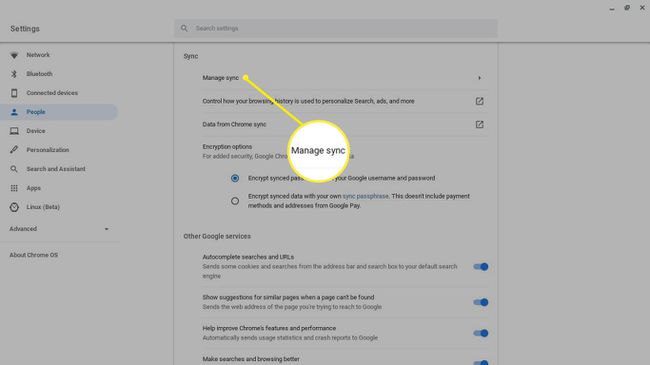
-
Alegeți setările pe care doriți să le sincronizați sau selectați Sincronizați totul.
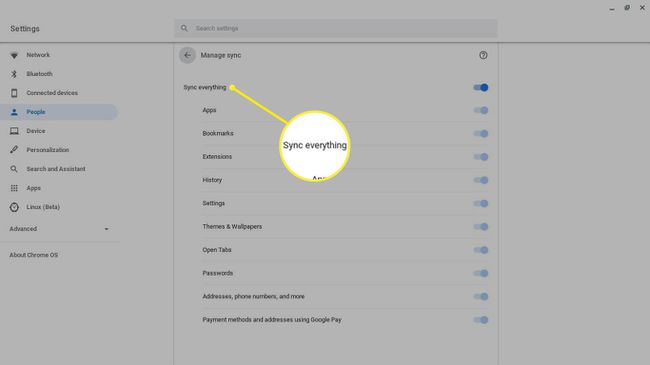
Asigurați-vă că backupul a avut succes și apoi Powerwash Chromebookul. Tot ceea ce este salvat în contul dvs. Google este accesibil data viitoare când vă conectați la orice dispozitiv Chrome OS.
Cine este proprietarul unui Chromebook?
Când vă configurați Chromebookul, trebuie să vă creați un nou cont Google sau să vă conectați cu unul existent. Contul cu care v-ați conectat prima dată devine contul de proprietar sau contul de administrator. Doar proprietarul poate accesa anumite setări de sistem și poate gestiona alți utilizatori. De exemplu, proprietarul Chromebookului poate:
- Activați și dezactivați navigarea pentru oaspeți
- Gestionați rețelele Wi-Fi
- Schimbați fusul orar
- Vizualizați rapoartele de blocare
Toate fișierele și informațiile dvs. personale sunt disponibile pentru oricine poate accesa contul dvs. de proprietar, motiv pentru care este important să efectuați un Powerwash înainte de a vă vinde Chromebookul.
